Win11에서 DirectX 복구 도구를 여는 방법 알아보기
php 편집기 Yuzai가 Win11 DirectX 복구 도구를 여는 방법을 소개합니다. Win11 DirectX 복구 도구는 DirectX 관련 문제를 복구하기 위해 Windows 11 운영 체제용으로 특별히 설계된 도구입니다. 이 도구를 사용하면 일부 게임이나 응용 프로그램이 제대로 실행되지 않거나 화면이 멈추거나 깜박이는 등의 문제를 해결할 수 있습니다. 다음은 DirectX 관련 문제를 쉽게 해결할 수 있는 Win11 DirectX 복구 도구를 여는 방법에 대한 자세한 분석입니다!
Win11 DirectX 복구 도구를 여는 방법 분석
1. Win11에 DirectX 진단 도구를 설치하는 방법은 어렵지 않습니다. 먼저 시작 메뉴를 클릭하여 설정을 엽니다.
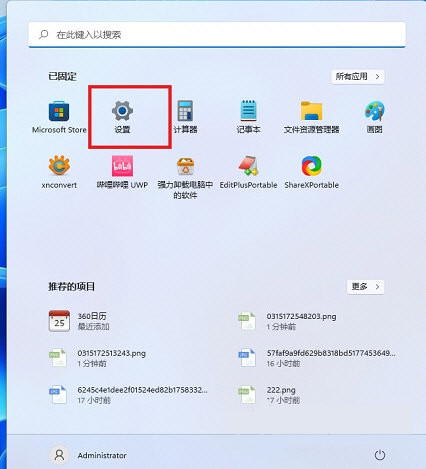
2. 설정 패널에서 앱을 찾아 옵션 기능을 켭니다.
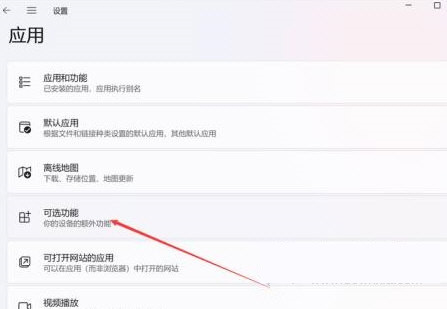
3. 옵션 기능 페이지에서 옵션 기능을 추가하도록 선택하세요.
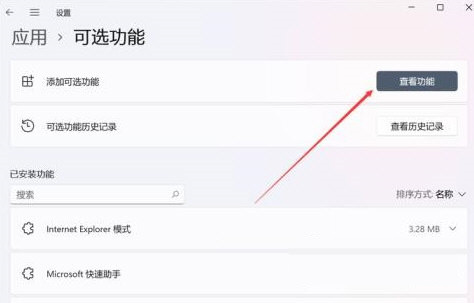
4. 그런 다음 설치 후 Win11에서 DirectX 진단 도구를 열 수 있습니다.
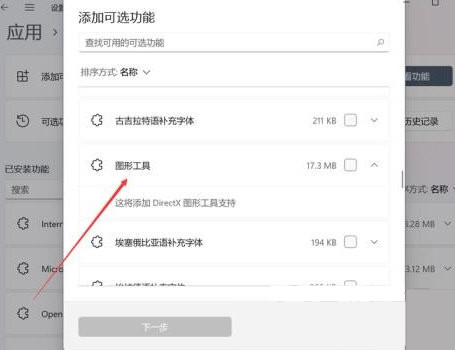
5 Win11의 DirectX 진단 도구를 여는 방법은 매우 쉽습니다. 시작 메뉴나 검색 도구를 통해 직접 [dxdiag]를 입력하여 명령을 실행할 수 있습니다.
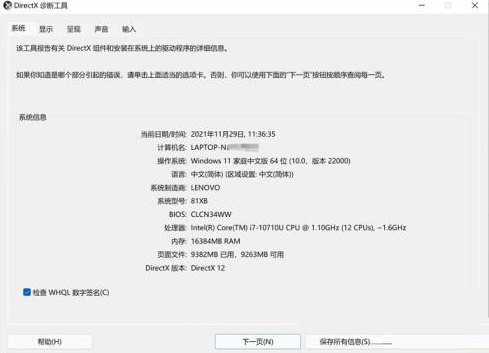
위 내용은 Win11에서 DirectX 복구 도구를 여는 방법 알아보기의 상세 내용입니다. 자세한 내용은 PHP 중국어 웹사이트의 기타 관련 기사를 참조하세요!

핫 AI 도구

Undresser.AI Undress
사실적인 누드 사진을 만들기 위한 AI 기반 앱

AI Clothes Remover
사진에서 옷을 제거하는 온라인 AI 도구입니다.

Undress AI Tool
무료로 이미지를 벗다

Clothoff.io
AI 옷 제거제

Video Face Swap
완전히 무료인 AI 얼굴 교환 도구를 사용하여 모든 비디오의 얼굴을 쉽게 바꾸세요!

인기 기사

뜨거운 도구

메모장++7.3.1
사용하기 쉬운 무료 코드 편집기

SublimeText3 중국어 버전
중국어 버전, 사용하기 매우 쉽습니다.

스튜디오 13.0.1 보내기
강력한 PHP 통합 개발 환경

드림위버 CS6
시각적 웹 개발 도구

SublimeText3 Mac 버전
신 수준의 코드 편집 소프트웨어(SublimeText3)

뜨거운 주제
 7681
7681
 15
15
 1639
1639
 14
14
 1393
1393
 52
52
 1286
1286
 25
25
 1229
1229
 29
29
 스팀 클라우드 오류를 수정하는 방법? 이 방법을 시도하십시오
Apr 04, 2025 am 01:51 AM
스팀 클라우드 오류를 수정하는 방법? 이 방법을 시도하십시오
Apr 04, 2025 am 01:51 AM
증기 구름 오류는 여러 가지 이유로 인해 발생할 수 있습니다. 게임을 원활하게 플레이하려면 게임을 시작하기 전에이 오류를 제거하기 위해 몇 가지 조치를 취해야합니다. Php.cn Software는이 게시물에서 가장 유용한 정보뿐만 아니라 몇 가지 최선의 방법을 소개합니다.
 Windows 메타 데이터 및 인터넷 서비스 문제 : 수정 방법은 무엇입니까?
Apr 02, 2025 pm 03:57 PM
Windows 메타 데이터 및 인터넷 서비스 문제 : 수정 방법은 무엇입니까?
Apr 02, 2025 pm 03:57 PM
"WMI (Windows Metadata and Internet Services)와의 연결을 설정할 수 없음"을 볼 수 있습니다. 이벤트 뷰어의 오류. Php.cn 의이 게시물은 Windows 메타 데이터 및 인터넷 서비스 문제를 제거하는 방법을 소개합니다.
 KB5035942 업데이트 문제 - 충돌 시스템을 해결하는 방법
Apr 02, 2025 pm 04:16 PM
KB5035942 업데이트 문제 - 충돌 시스템을 해결하는 방법
Apr 02, 2025 pm 04:16 PM
KB5035942 업데이트 문제 - 충돌 시스템은 일반적으로 사용자에게 발생합니다. 가려진 사람들은 충돌 시스템, 설치 또는 건전한 문제와 같은 문제에서 벗어날 수있는 방법을 찾기를 희망합니다. 이러한 상황을 목표로,이 게시물은 Php.cn Wil이 게시했습니다
 고정 - OneDrive는 PC에서 사진을 업로드하지 않습니다
Apr 02, 2025 pm 04:04 PM
고정 - OneDrive는 PC에서 사진을 업로드하지 않습니다
Apr 02, 2025 pm 04:04 PM
OneDrive는 Microsoft의 온라인 클라우드 스토리지 서비스입니다. 때때로, 당신은 OneDrive가 클라우드에 사진을 업로드하지 못하는 것을 발견 할 수 있습니다. 같은 보트에 있다면 Php.cn 소프트웨어 에서이 게시물을 계속 읽으려면 효과적인 솔루션을 얻으십시오!
 Chris Titus 도구를 사용하여 win11/10 ISO를 만드는 방법
Apr 01, 2025 am 03:15 AM
Chris Titus 도구를 사용하여 win11/10 ISO를 만드는 방법
Apr 01, 2025 am 03:15 AM
Chris Titus Tech에는 Windows Utility라는 도구가있어 깨끗한 시스템을 설치하기 위해 혼란스러운 Windows 11/10 ISO를 쉽게 만들 수 있습니다. Php.cn은 Chris Titus 도구를 사용 하여이 작업을 수행하는 방법에 대한 전체 안내서를 제공합니다.
 PC 앱 스토어 맬웨어를 제거하십시오 - 전체 가이드!
Apr 04, 2025 am 01:41 AM
PC 앱 스토어 맬웨어를 제거하십시오 - 전체 가이드!
Apr 04, 2025 am 01:41 AM
컴퓨터에 PC App Store라는 프로그램이 있고 의도적으로 설치되지 않은 경우 PC가 맬웨어에 감염 될 수 있습니다. Php.cn 의이 게시물은 PC 앱 스토어 맬웨어를 제거하는 방법을 소개합니다.
 수정 : 형제 : 두 아들의 이야기는 발사/로드되지 않음 리메이크
Apr 02, 2025 am 02:40 AM
수정 : 형제 : 두 아들의 이야기는 발사/로드되지 않음 리메이크
Apr 02, 2025 am 02:40 AM
형제 : 두 아들의 이야기가 시작되지 않습니까? 만남 형제 : 두 아들의 이야기가 검은 색 스크린을 리메이크합니까? 여기서 Php.cn 의이 게시물은이 문제를 해결하는 데 도움이되는 테스트 된 솔루션을 제공합니다.
 MSConfig는 선택적 스타트 업으로 계속 되돌아 가고 있습니까? 여기 2 개의 솔루션
Mar 28, 2025 pm 12:06 PM
MSConfig는 선택적 스타트 업으로 계속 되돌아 가고 있습니까? 여기 2 개의 솔루션
Mar 28, 2025 pm 12:06 PM
MSConfig가 Windows의 선택적 시작으로 계속 되돌아가는 문제에 대해 의문을 제기합니까? 필요한 경우 일반 시작으로 전환하는 방법은 무엇입니까? 이 php.cn 게시물에 설명 된 방법을 사용하여 자신에게 맞는 방법을 찾으십시오.




